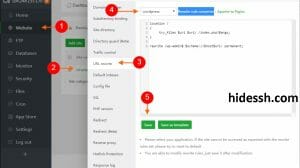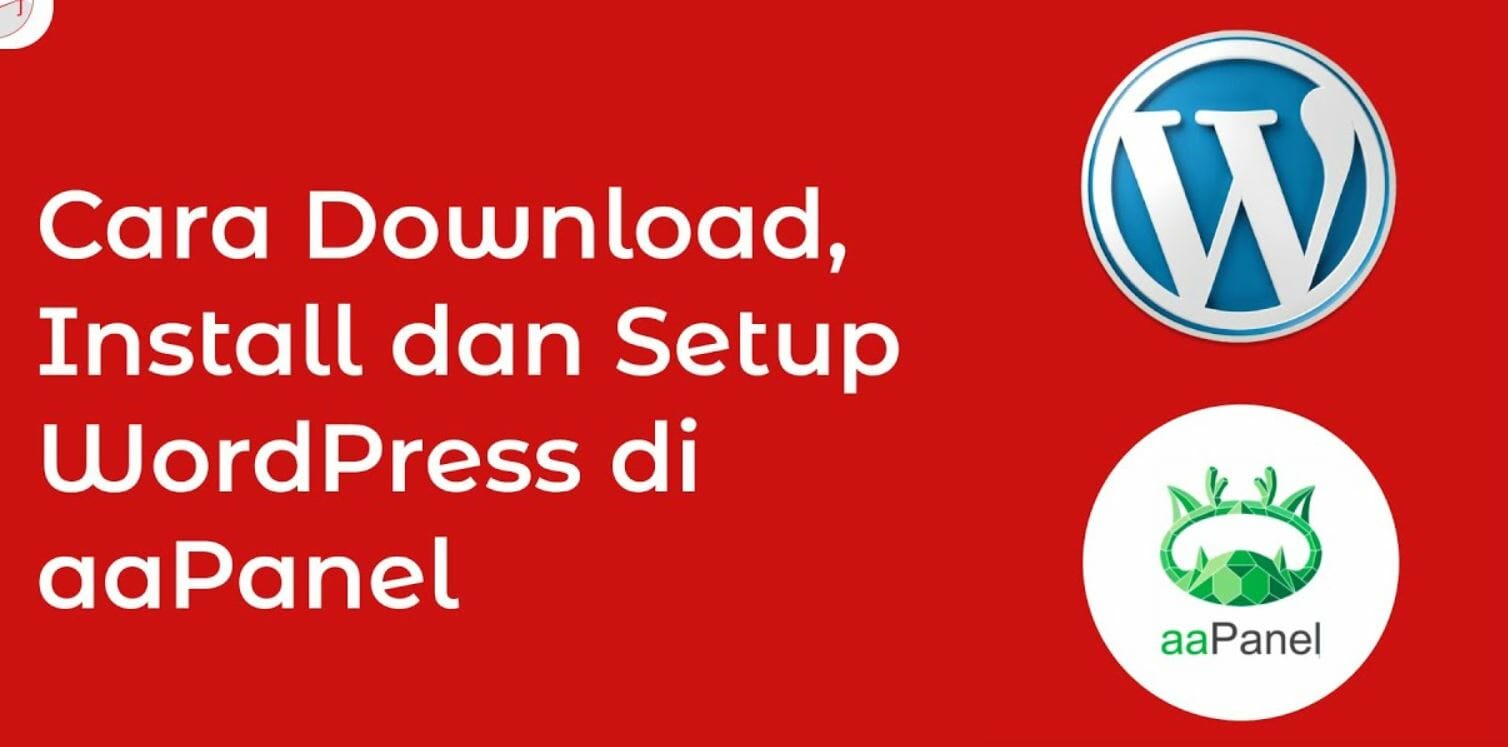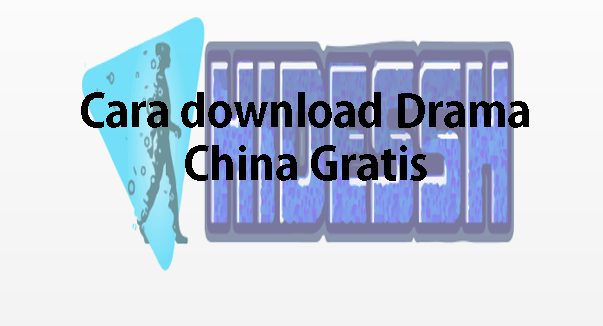install wordpress aapanel , sama halnya dengan install wordpress di panel lainnya seperti runcloud, cloudpages,bunyshell dll, kita bisa install wordpress di aapanel dengan sekali klik aja , dan proses nya cukup muadh dan simple seperti penggunaan panel lainnya
ada tiga cara yang bisa lakukan untuk install wordpress di aapanel yaitu secara manual , dengan WordPress Deploy dan One-click deployment kamu bisa memlih salah satu metode yang ingin kamu gunakan
WordPress merupakan salah satu Content Management Sistem (CMS) terpopuler saat ini. Berbagai jenis website di dunia sebagian besar dibangun menggunakan WordPress, mulai dari website berupa blog pribadi, website pemerintahan, hingga toko online.
Baca juga : Review aapanel dan panduan lengkap Aapanel
Cara install WordPress di Aapanel dengan One-click deployment
Untuk menginsall WordPress di aaPanel sangatlah mudah dan cepat. Anda hanya perlu meginstall add on One-click deployment di Appstore aapanel , kamu dapat meng-install WordPress dalam hitungan menit. Ikutin langkah berikut untuk melakukannya.
Dengan App Store, One-click deployment, secara otomatis akan: Menambahkan nama domain ke server, Membuat database, dan Mendownload file WordPress. Agar berhasil, jadi nama domain tidak perlu ditambahkan sebelumnya. untuk panduan sebagai berikut ini
baca juga : Cara install Aapanel di VPS Linux
sebelumnya kamu perlu add recond domain kamu ke IP VPS ( Record DNS), dan pastikan propragrasi DNS sudah berjalan dengan baik
- Login ke dashboard aaPanel di VPS anda.
- Pilih menu App Store kemudian cari OneClick Deployment
- kemudian Klik Install One-click deployment
- Klik menu Setting pada One-click deployment
jika kamu telah selesai menginstall One-click deployment , di sebelah kanan pilih Setting maka akan tampil pop-up
- klik One-click pada WordPress dan Mengisi Form yang di sediakan
kamu hanya perlu mengisi Isi nama domain yang anda inginkan misalnya wp.hidessh.com
jika kamu masih belum jelas tentang install WordPress di Apanel dengan One-click deployment kmau bisa melihat gambar di bawah ini
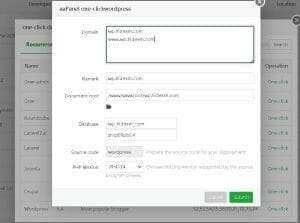
Cara install WordPress di Apanel dengan WordPress Deploy
kita hanya perlu one click saja untuk install wordpress pada panel aapanel tidak perlu repot, karena tutorialnya sangat simple berikut panduan lengkapnya:
- Login ke Aapanel
Pertama-tama login ke dashboard Aapanel terlebih dahulu. Pastikan semua software untuk kebutuhan WordPress sudah terinstall dengan benar seperti: Nginx, PHP, MySql bisa kamu cek di APPS Store – > Installed
- Klik Menu Website dan Add Site
sebelumnya kamu perlu add recond domain kamu ke IP VPS ( Record DNS), dan pastikan propragrasi DNS sudah berjalan dengan baik
Baca juga : 3+ Situs terbaik : Cek Propagasi DNS
- Pilih WordPress Deploy , lalu mengisi kolom informasi installan WordPress
maka akan muncul pop up lalu pilih tab WordPress Deploy kamu perlu memasukan informasi penting dari website WordPress yang akan kamu buat. Berikut contoh saya mengisi form deply wordpress sebagai berikut ini :
Domain : wp.xingssh.com
Silahkan masukan domain yang ingin kamu gunakan untuk menginstall WordPress
Website Title : belajar WordPress hidessh
untuk menentukan nama website
Language : English
untuk menentukan bahasa yang di gunakan WordPress
PHP Version : PHP8.1
PHP versi yang kamu gunakan dalam kasus saya , saya memakai php versi terbaru yaitu 8.1
User name : asfjbasjfbeiu
username yang akan kamu gunakan untuk login ke website WordPress
Password : ********
Gunakan password yang unik dan tidak mudah ditebak untuk keamanan website.
Email : [email protected]
Wajb menggunakan email aktif, jika kamu lupa password hal ini akan membantu kamu nantinya.
Prefix : wp_
Prefix Random bisa kamu abaikan
Enable cache
jika kamu menginginkan menggunakan cache untuk mengoptimasi server kamu bisa mengaktifkannya.

- klik tombol Submit.
Tunggu hingga proses Deploying WordPress selesai
Informasi Tambahan pasang SSL WordPress di Aapanel
jika ingin website WordPress kamu di Aapanel supaya aman. kamu perlu melakukan install SSL untuk panduan sebagai berikut ini
baca juga : Cara Install SSL Di aapanel
Berikut ini adalah langkah-langkah install SSL WordPress di Aapanel:
- Klik Menu Domain , lalu Klik domain website
- Lalu pilih menu SSL,
- Pilih metode verifikasi dengan file verification.
- Tandai domain kamu yang ingin di install SSL
- Selanjutnya klik tombol Apply.
- Tunggu hingga proses instalasi SSL selesai dan aktifkan force HTTPS pada pojok kanan atas.
baca juga : Cara Mengatasi lupa Akses login aaPanel
Cara mengatasi Eror 404 WordPress di Aapanel
jika kamu mengalami malasah eror 404 Not Found saat kamu menggunakan wordpress dengan aapanel , itu semua disebabkan oleh weserver yang kamu pakai , jika kamu menggunkan web server Nginx maka perlu mengatur htacess supaya support dengan webserver nginx kamu
maka konfigurasinya perlu diatur. Berikut cara setting URL rewrite WordPress di aaPanel – Nginx.
- Klik menu Website
- Klik domain yang akan disetting
- Pilih URL rewrite
- Pilih wordpress
- Klik tombol Save
kamu bisa melihat gambar di bawah ini jika masih belum paham